Si të pastroni kompjuterin tuaj nga skedarët e panevojshëm. Si të pastroni siç duhet kompjuterin tuaj nga skedarët e panevojshëm
Dhe këtë herë do t'ju tregoj se si të hiqni vetë mbeturinat e kompjuterit me dorë, duke përdorur Mjetet e Windows dhe programeve.
1. Ku ruhen mbeturinat në sistemet operative?
Në Windows XP
Ne hyjmë dhe fshijmë gjithçka në dosje: Skedarët e përkohshëm të Windows:
- C:\Documents and Settings\Emri i përdoruesit\Local Settings\History
- C:\Windows\Temp
- C:\Documents and Settings\Emri i përdoruesit\Local Settings\Temp
- C:\Documents and Settings\Default User\Local Settings\History
Për Windows 7 dhe 8
Skedarët e përkohshëm të Windows:
- C:\Windows\Temp
- C:\Përdoruesit\Emri i përdoruesit\AppData\Local\Temp
- C:\Përdoruesit\Të gjithë përdoruesit\TEMP
- C:\Përdoruesit\Të gjithë përdoruesit\TEMP
- C:\Users\Default\AppData\Local\Temp
Cache e shfletuesit
Memoria e fshehtë e operës:
- C:\users\username\AppData\Local\Opera\Opera\cache\
Grumbullimi i memories:
- C:\Users\username\AppData\Local\Mozilla\Firefox\Profiles\dosja\Cache
Cache e Google Chrome:
- C:\Users\username\AppData\Local\Bromium\User Data\Default\Cache
- C:\Users\User\AppData\Local\Google\Chrome\User Data\Default\Cache
Ose futeni në adresë chrome://version/ dhe shikoni rrugën drejt profilit. Do të ketë një dosje atje Cache
Dosjet e përkohshme të internetit:
- C:\Users\username\AppData\Local\Microsoft\Windows\Temporary Internet Files\
Dokumentet e fundit:
- C:\Përdoruesit\emri i përdoruesit\AppData\Roaming\Microsoft\Windows\Recent\
Disa dosje mund të fshihen nga sytë kureshtarë. Për t'i treguar atyre ju duhet.
2. Pastrimi i diskut nga skedarët e përkohshëm dhe të papërdorur duke përdorur
Mjeti standard i pastrimit të diskut
1. Shkoni te “Start” -> “All Programs” -> “Accessories” -> “System Tools” dhe drejtojeni programin “Disk Cleanup”.
2. Zgjidhni diskun për të pastruar:
Procesi i skanimit të diskut do të fillojë...
3. Do të hapet një dritare me informacione për sasinë e hapësirës së zënë nga skedarët e përkohshëm:

Kontrolloni kutitë pranë ndarjeve që dëshironi të pastroni dhe klikoni OK.
4. Por kjo jo të gjithë. Nëse keni instaluar Windows 7 jo në një disk bosh, por në krye të një të instaluar më parë sistemi operativ, ndoshta keni dosje që konsumojnë hapësirë si Windows.old ose $WINDOWS.~Q.
Për më tepër, mund të ketë kuptim të fshini pikat e kontrollit të rivendosjes së sistemit (përveç të fundit). Për të kryer këtë veprim, përsëritni hapat 1-3, por këtë herë klikoni "Pastrimi i skedarëve të sistemit":
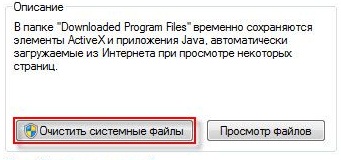
5. Pas procedurës së përshkruar në hapin 2, do të hapet e njëjta dritare, por në krye do të shfaqet skeda "Advanced". Shkoni tek ajo.

Nën Rivendosja e Sistemit dhe Kopjet në hije, klikoni "Pastro".
3. Skedarët pagefile.sys dhe hiberfil.sys
Skedarët janë të vendosur në rrënjën e diskut të sistemit dhe zënë mjaft hapësirë.
1. Skedari pagefile.sys është skedari i shkëmbimit të sistemit(kujtesa virtuale). Ju nuk mund ta fshini atë (as nuk rekomandohet ta zvogëloni), por mund dhe madje duhet ta zhvendosni në një disk tjetër.
Kjo është bërë shumë thjesht, hapni "Paneli i Kontrollit - Sistemi dhe Siguria - Sistemi", zgjidhni "Cilësimet e avancuara të sistemit" në seksionin "Performanca", klikoni "Opsionet", kaloni në skedën "Advanced" (ose shtypni kombinimin e tasteve win + R, komanda "ekzekutoni" do të hapet dhe aty shkruani SystemPropertiesAdvanced) dhe në seksionin "Memoria virtuale" klikoni "Ndrysho". Atje mund të zgjidhni vendndodhjen e skedarit të faqes dhe madhësinë e tij (Unë rekomandoj të lini "Madhësia siç është zgjedhur nga sistemi").

4. Heqja e programeve të panevojshme nga disku
Mënyra e mirë Për të liruar hapësirën në disk (dhe si një bonus shtesë për të rritur performancën e sistemit), hiqni programet e papërdorura.

Shkoni te Paneli i Kontrollit dhe zgjidhni "Çinstaloni Programet". Do të shfaqet një listë nga e cila mund të zgjidhni një program. Të cilën dëshironi të fshini dhe klikoni "Fshi".
5. Defragmentimi
Defragmentimi i një hard disk, i kryer nga një program defragmentues, ju lejon të organizoni përmbajtjen e grupimeve, domethënë t'i zhvendosni ato në disk në mënyrë që grupimet me të njëjtin skedar të vendosen në mënyrë sekuenciale, dhe grupimet boshe të kombinohen.
Kjo çon në një rritje të shpejtësisë së aksesit në skedarë, dhe për rrjedhojë në një rritje të lehtë të performancës së kompjuterit, e cila mund të jetë mjaft e dukshme në një nivel të lartë të fragmentimit të diskut. Programi standard i defragmentimit të diskut ndodhet në: start>të gjitha programet>standard>utilities>disk defragmenter.

Kështu duket programi. Në të cilin mund të analizoni diskun, ku programi do të tregojë një diagram të fragmentimit të diskut dhe do t'ju tregojë nëse keni nevojë të defragmentoni apo jo. Ju gjithashtu mund të caktoni një orar se kur disku do të defragmentohet. Ky është një program i integruar në Windows, gjithashtu ekziston programe individuale defragmentimi i diskut, për shembull, të cilin mund ta shkarkoni këtu:

Ndërfaqja e tij është gjithashtu mjaft e thjeshtë.

Këtu janë avantazhet e tij mbi program standard:

- Analiza para defragmentimit të diskut.
- Bëni një analizë të diskut përpara se të defragmentoni. Pas analizës, shfaqet një kuti dialogu me një diagram që tregon përqindjen e skedarëve dhe dosjeve të fragmentuara në disk dhe një rekomandim për veprim.
- Rekomandohet kryerja e analizave rregullisht dhe defragmentimi vetëm pas rekomandimeve të duhura nga një program i defragmentimit të diskut. Rekomandohet të kryhet analiza e diskut të paktën një herë në javë. Nëse nevoja për defragmentim ndodh rrallë, intervali i analizës së diskut mund të rritet në një muaj.
- Analiza pas shtimit të një numri të madh skedarësh.
- Pas shtimit të një numri të madh skedarësh ose dosjesh, disqet mund të fragmentohen tepër, kështu që në raste të tilla rekomandohet analizimi i tyre.
- Kontrolloni për të paktën 15% hapësirë të lirë në disk.
- Për të defragmentuar plotësisht dhe saktë duke përdorur Disk Defragmenter, disku duhet të ketë të paktën 15% hapësirë të lirë. Disk Defragmenter përdor këtë vëllim si një zonë për të renditur fragmentet e skedarëve. Nëse sasia është më pak se 15% e hapësirës së lirë, Disk Defragmenter do të kryejë vetëm një defragmentim të pjesshëm.
- Për të liruar më shumë hapësirë në disk, fshini skedarët e panevojshëm ose zhvendosini në një disk tjetër.
- Defragmentimi pas instalimit software ose instalimet e Windows.
- Defragmentoni disqet pas instalimit të softuerit ose pas kryerjes së një përditësimi ose instalimi të pastër të Windows. Disqet shpesh fragmentohen pas instalimit të softuerit, kështu që ekzekutimi i Disk Defragmenter mund të ndihmojë në sigurimin e performancës maksimale të sistemit të skedarëve.
- Kursen kohë në defragmentimin e diskut.
- Mund të kurseni pak kohë të nevojshme për defragmentim nëse hiqni skedarët e padëshiruar nga kompjuteri juaj përpara se të filloni operacionin dhe gjithashtu përjashtoni nga shqyrtimi skedarët e sistemit pagefile.sys dhe hiberfil.sys, të cilët përdoren nga sistemi si skedarë të përkohshëm, buffer dhe rikrijohen në fillim të çdo sesioni të Windows.
Përshëndetje për të gjithë lexuesit në blog!
Herët a vonë, pavarësisht se si ruani "rendin" në kompjuterin tuaj, shumë skedarë të panevojshëm(ndonjëherë quhet mbeturina). Ato shfaqen, për shembull, kur instaloni programe, lojëra, madje edhe kur shikoni faqet e Internetit! Nga rruga, me kalimin e kohës, nëse grumbullohen shumë nga këto skedarë të padëshiruar, kompjuteri mund të fillojë të ngadalësohet (sikur mendoj për disa sekonda përpara se komanda juaj të ekzekutohet).
Prandaj, herë pas here, është e nevojshme të pastroni kompjuterin tuaj nga skedarët e panevojshëm dhe ta fshini menjëherë programe të panevojshme, në përgjithësi, për të ruajtur rendin në Windows. Ky artikull do t'ju tregojë se si ta bëni këtë ...
1. Pastrimi i kompjuterit tuaj nga skedarët e përkohshëm të panevojshëm
Së pari, le të pastrojmë kompjuterin tuaj nga skedarët e padëshiruar. Jo shumë kohë më parë, meqë ra fjala, kisha një artikull për programet më të mira për të kryer këtë operacion:
Personalisht, zgjodha paketën.
Përparësitë:
Punon në të gjitha Windows të njohura: XP, 7, 8, 8.1;
Punon shumë shpejt;
Të përfshira nje numer i madh i shërbimet që do t'ju ndihmojnë të optimizoni shpejt kompjuterin tuaj;
Veçoritë falas të programit janë të mjaftueshme;
Mbështetje e plotë për gjuhën ruse.
Për të pastruar diskun tuaj nga skedarët e panevojshëm, duhet të ekzekutoni programin dhe të shkoni te seksioni i moduleve. Më pas, zgjidhni "pastrimin e diskut" (shih pamjen e ekranit më poshtë).
2. Heqja e programeve që nuk janë përdorur për një kohë të gjatë
Shumica e përdoruesve, me kalimin e kohës, thjesht grumbullojnë një numër të madh programesh, shumica e të cilave nuk u duhen më për një kohë të gjatë. Ato. Një herë e zgjidhëm një problem, e zgjidhëm, por programi mbeti. Në shumicën e rasteve, është më mirë të hiqni programe të tilla në mënyrë që të mos zënë hapësirë në hard disk dhe të mos zënë burimet e PC-së (shumë programe të tilla regjistrohen në fillim, kjo është arsyeja pse kompjuteri merr më shumë kohë për t'u ndezur) .
Gjetja e programeve të përdorura rrallë është gjithashtu e përshtatshme në
Për ta bërë këtë, zgjidhni Uninstall programs në seksionin e moduleve. Shikoni pamjen e ekranit më poshtë.
Më pas, zgjidhni nënseksionin " programe të përdorura rrallë". Nga rruga, kini kujdes, midis programeve të përdorura rrallë ka përditësime që nuk duhet të hiqen ( programe si Microsoft Visual C++, etj.).
Nga rruga, ka pasur më parë një artikull të vogël në lidhje me çinstalimin e programeve: (mund të jetë i dobishëm nëse vendosni të përdorni shërbime të tjera çinstalimi).
3. Gjeni dhe hiqni skedarët e kopjuar
Unë mendoj se çdo përdorues ka rreth një duzinë ( ndoshta njëqind...) koleksione të ndryshme muzikore në format mp3, disa koleksione fotografish, etj. Puna është se shumë skedarë në koleksione të tilla përsëriten, d.m.th. Një numër i madh dublikatash grumbullohen në hard diskun e kompjuterit tuaj. Si rezultat, hapësira në disk nuk përdoret në mënyrë racionale në vend të përsëritjeve, do të ishte e mundur të ruheshin skedarë unikë!
Gjetja e skedarëve të tillë "me dorë" është joreale, madje edhe për përdoruesit më këmbëngulës. Për më tepër, kur bëhet fjalë për disqe prej disa terabajtësh të mbushur plot me informacione...
Si rezultat, me veprime të tilla të thjeshta jo vetëm që mund të pastroni kompjuterin tuaj nga skedarët e panevojshëm, por gjithashtu të rrisni performancën e tij dhe të zvogëloni numrin e gabimeve. Unë rekomandoj ta bëni këtë pastrim rregullisht.
Gjithe te mirat!
Siç dihet, në kohë Pastrimi i dritareve, do të jetë çelësi për performancën e lartë të kompjuterit tuaj dhe shkathtësinë e burimeve të tij softuerike. Ne shqyrtuam programet më të mira që mund të kryejnë një pastrim të plotë të sistemit. Cilin nga shërbimet e mësipërme duhet të zgjidhni?
Lideri i padiskutueshëm midis programeve të pastrimit të sistemeve kompjuterike është Computer Accelerator. Ky program ka aftësi të mahnitshme që janë vetëm pjesërisht të disponueshme për analogët e tjerë. Menaxhoni procesin e pastrimit dhe optimizoni atë në cilësinë më të lartë të mundshme Regjistri i Windows dhe hiqni qafe çdo defekt të softuerit dhe problem që e shqetëson kompjuterin tuaj për një kohë të gjatë. Përshpejtuesi i kompjuterit është në gjendje të rrisë shpejt performancën e të gjitha burimeve kompjuterike, duke siguruar stabilitet të besueshëm dhe performancë shumëfunksionale të të gjitha burimeve të tij të rëndësishme të sistemit!
Sistemi Mekanik mund të rekomandohet si për fillestarët ashtu edhe për profesionistët, megjithatë, specialistët do ta pëlqejnë produktin më shumë. Besueshmëria dhe cilësia e tij magjepsin, por është vetëm një pengesë e lehtë gjuhe angleze në meny. Në Perëndim, paketa e shërbimeve është e përhapur dhe e popullarizuar, zhvillimi ka vazhduar për më shumë se 20 vjet, kështu që të gjitha funksionet janë përmirësuar në përsosmëri.
Një alternativë e lirë është Wise Care 365. Softueri dallohet nga kontrollet më të përshtatshme në krahasim me analogët, mjetet e fuqishme për pastrimin e sistemit nga mbeturinat e kompjuterit, si dhe një raport optimal i kostos së një licence dhe Cilesi e larte mjetet e produktivitetit të ofruara nga zhvilluesi.
CCleaner është një nga pastruesit më të zakonshëm të mbeturinave dhe mbeturinave të kompjuterit në botë. Shërbimi fitoi popullaritetin e tij falë ndërfaqes së tij miqësore për përdoruesit dhe aftësive të pasura të integruara. Pronarët e CCleaner marrin pothuajse të gjithë listën e analogëve modernë më të paguar midis "pastruesve" dhe "optimizuesve" të sistemit operativ. Përdorimi i Advanced SystemCare Free do t'ju ndihmojë jo vetëm të pastroni platformën, por edhe të mbingarkoni seriozisht fuqinë e kompjuterit tuaj. Falë pranisë së një sërë mjetesh të specializuara, programi mund të rrisë nivelin e performancës së RAM-it dhe procesorit, gjë që do të ketë një ndikim të madh në performancën e të gjithë sistemit operativ.
Përveç funksioneve të përbashkëta të pastrimit të sistemit nga të panevojshme dhe skedarë të dëmtuar, Shërbimet Glary, do t'ju sigurojë mbrojtjen e duhur për të gjitha të dhënat konfidenciale, duke rritur jo vetëm performancën, por edhe nivelin e sigurisë së sistemit operativ. Programi madje mund të korrigjojë lidhjet e futura gabimisht, si dhe të gjejë ndonjë gabim në regjistër dhe t'i korrigjojë ato saktë. Nëse duhet ta ndani kompjuterin tuaj me disa përdorues të tjerë, Comodo Pastruesi i sistemit, do t'ju ndihmojë të heqni qafe edhe dyshimin më të vogël për vjedhjen e informacionit tuaj, shërbimi mund të fshijë çdo të dhënë konfidenciale pa mundësinë e rikuperimit të tij të mëvonshëm. Komodo System Cleaner ka një ndërfaqe të thjeshtë dhe do të heqë shpejt të gjithë skedarët e panevojshëm, përveç kësaj, do të analizojë sistemin për skedarë të kopjuar.
Wise Registry Cleaner është një nga shërbimet kryesore të pastrimit të regjistrit. Programi nuk ka një funksionalitet kaq të gjerë në krahasim me konkurrentët e tij kryesorë, por ai do të përballojë në mënyrë të përsosur përgjegjësinë e tij të drejtpërdrejtë. Aplikacioni do t'ju japë mundësinë e mënyrave të kontrollit manual dhe automatik. Nuk ka nevojë të shqetësoheni se Weiss Register Cleaner do të pastrojë çdo gjë të rëndësishme modaliteti automatik, sepse zhvilluesi ka prezantuar një opsion të përshtatshëm për krijimin e një kopje rezervë të regjistrit. Duke përdorur Wise Care 365 Free, ju mund të pastroni shpejt cache-in dhe kukit brenda shfletuesve të internetit. Shërbimi përmban opsione të përshtatshme personalizimi (tashmë ndërfaqe e thjeshtë) sipas preferencës tuaj. Vice Care 365 do të mbrojë të dhënat personale të përdoruesit, do të defragmentojë disqet e kërkuara dhe do të pastrojë sistemin nga mbeturinat e tepërta.
Një nga armiqtë kryesorë të një kompjuteri është pluhuri, i cili, kur futet në PC ose laptop, qetësohet, duke përkeqësuar performancën e pajisjes. Pavarësisht nga serioziteti i problemit, nuk duhet të kontaktoni menjëherë një specialist.
Kushdo që ka dëshirën më të vogël mund ta pastrojë kompjuterin e tij vetë.
Por mos harroni se një kompjuter nuk është vetëm një njësi e sistemit, kështu që ia vlen të bëni mundimin për të pastruar edhe miun dhe tastierën. Duke pastruar të gjitha pajisjet tuaja nga pluhuri, ju jo vetëm që e bëni më të lehtë punën, por edhe zgjatni jetën e tyre.
Kur depozitat e pluhurit shfaqen në një kompjuter, performanca e tij përkeqësohet menjëherë dhe kjo manifestohet si më poshtë:
- PC kërkon më shumë kohë për të nisur;
- fillon të nxehet, gumëzhit, ajri i nxehtë del nga ftohësi;
- nuk mund të hapë programe që mund t'i hapte lehtësisht më parë;
- në disa raste, ndodh mbyllja spontane dhe shumë më tepër.
 Nëse flasim për komponentë, mund të theksojmë ngjitjen e çelësave dhe timonit, shtrëngimin e kursorit dhe shtypjen spontane të testeve.
Nëse flasim për komponentë, mund të theksojmë ngjitjen e çelësave dhe timonit, shtrëngimin e kursorit dhe shtypjen spontane të testeve.
Për t'u siguruar që nuk keni probleme me kompjuterin ose laptopin tuaj, duhet ta pastroni atë nga pluhuri të paktën një herë në vit. Në kushte pluhuri ose nëse njësia e sistemit është në dysheme, duhet ta pastroni më shpesh.
Vendi kryesor ku grumbullohet pluhuri në kompjuterin tuaj është ftohësi. Numri i pajisjeve ftohëse mund të ndryshojë nga 2 në 12 në njësinë e sistemit. Në versionin më të thjeshtë, ajo është e vendosur në mur, dhe e dyta është e lidhur me furnizimin me energji elektrike.
Ndërsa fuqia e komponentëve rritet, mbi to instalohen edhe ftohës. Me kalimin e kohës, të gjitha ato duhet të pastrohen.
Laptopët kanë vetëm 1 ftohës, por është më i vështirë për t'u pastruar për shkak të kompleksitetit të strukturës së kasës. Duhet më shumë kohë për të çmontuar një laptop. Por në pamje e përgjithshme Mund të na tregoni se si ta pastroni kompjuterin tuaj nga pluhuri, i zbatueshëm për PC dhe laptopë.
Hapi nr. 1. Çmontimi i kompjuterit
Para se të filloni pastrimin e kompjuterit, ia vlen ta përgatisni atë. Për ta bërë këtë, pastroni tabelën, gjeni numrin maksimal të kutive të ndryshme - ato do të nevojiten për të mbledhur vida dhe lidhëse. Pastaj gjeni një video çmontimi nëse keni një laptop.
Për të çmontuar kompjuterin, do t'ju nevojiten kaçavida Phillips (merrni disa të sheshta për shtesë), lesh pambuku, ujë, paste termike, alkool, një leckë të bërë nga materiali natyror, një kartë bankare ose zbritje dhe një kunj të hollë.
Shitet nje e vogel per pastrimin e pajisjeve kompjuterike. Nëse e keni, atëherë ia vlen ta përdorni.
 Përpara se të çmontoni kompjuterin tuaj, duhet të fikni energjinë dhe të shkëputni të gjitha telat dhe kabllot. Pastaj hiqni të gjitha vidhat që mbajnë blindin shirit anësor. Mblidhini të gjitha në një kuti që të mos i humbni.
Përpara se të çmontoni kompjuterin tuaj, duhet të fikni energjinë dhe të shkëputni të gjitha telat dhe kabllot. Pastaj hiqni të gjitha vidhat që mbajnë blindin shirit anësor. Mblidhini të gjitha në një kuti që të mos i humbni.
Pasi të hapni kapakun, pastroni me kujdes pluhurin dhe kontrolloni fiksimet dhe kontaktet e instalimeve elektrike. Tjetra, duhet të filloni gradualisht të shkëputeni dhe të hiqni nga njësi të sistemit të gjithë komponentët - njëri pas tjetrit.
Vazhdoni vidhat e boksit dhe mbani mend sekuencën e çmontimit. Montimi kryhet në mënyrë të kundërt.
Pasi të keni nxjerrë gjithçka, pastroni me dërrasa sa më shumë që të jetë e mundur përbërësit nga pluhuri me një leckë të thatë dhe lërini mënjanë deri në hapin tjetër. Lagni një leckë me ujë dhe fshijeni plotësisht pluhurin, duke mos lënë ujë ose vija.
Nëse keni një laptop: duke ndjekur rreptësisht videon e çmontimit të kompjuterit tuaj, hiqni panelin e poshtëm dhe fshijeni motherboard me një leckë të thatë.
Kur hiqni të gjithë përbërësit, inspektoni ato dhe, nëse është e nevojshme, fshijini nga pluhuri.
Hapi # 2: Pastrimi i pllakës amë
Para se të pastroni motherboard, ia vlen të inspektoni dhe të përcaktoni nëse është shumë pluhur. Nëse një sasi e madhe pluhuri është e dukshme në qoshe, ia vlen të shkëputni përbërësit prej tij dhe ta pastroni me një shtupë pambuku dhe një kunj.
 Kunja do të ndihmojë në largimin e pluhurit nga vendet e vështira për t'u arritur, dhe leshi i pambukut do të mbledhë të gjithë pluhurin që është në shtigje. Sigurohuni që leshi i pambukut të mos mbetet në këmbët e mikroqarqeve. Nëse nuk i kushtoni vëmendje kësaj, pluhuri në dërrasa dhe ftohës do të ndodhë më shpejt.
Kunja do të ndihmojë në largimin e pluhurit nga vendet e vështira për t'u arritur, dhe leshi i pambukut do të mbledhë të gjithë pluhurin që është në shtigje. Sigurohuni që leshi i pambukut të mos mbetet në këmbët e mikroqarqeve. Nëse nuk i kushtoni vëmendje kësaj, pluhuri në dërrasa dhe ftohës do të ndodhë më shpejt.
E rëndësishme: mos e fshini motherboard me një leckë të lagur ose leshi pambuku të lagur. Nëse mendoni se dërrasa nuk është pastruar mjaftueshëm, rekomandohet të përdorni një leckë të lagur.
Fshij slats kujtesë e gjallë dhe inspektoni ato. Më pas, hiqni sistemin e ftohjes së procesorit dhe fshini pastën e vjetër termike.
Për të hequr pastën termike, përdorni një leckë të njomur me alkool. I njëjti manipulim duhet të kryhet me sistemin e ftohjes. Pas përfundimit të pastrimit, duhet të aplikoni pastë të re termike.
Nëse keni një laptop, fshini motherboard dhe komponentët. Hiqni sistemin e ftohjes nga pllaka amë dhe sigurohuni që të mos ketë pluhur në vende të vështira për t'u arritur. Hiqni pastën e vjetër termike dhe aplikoni një të re.
Hapi nr. 3. Pastrimi i ftohësve
Hapi më i rëndësishëm në pastrimin e kompjuterit tuaj nga pluhuri është pastrimi i të gjithë ftohësve. Për t'i pastruar plotësisht dhe me efikasitet, ia vlen të ndani elementët ftohës pasiv nga elementët ftohës aktivë.
 E thënë thjesht, ju duhet të hiqni fins të ndryshëm nga ftohësit.
E thënë thjesht, ju duhet të hiqni fins të ndryshëm nga ftohësit.
Kur të arrini tehët, fshijeni çdo pluhur me një leckë pak të lagur. Më pas lërini të thahen dhe montoni ftohësit.
Nëse keni një laptop: teknikët me përvojë kompjuterike këshillojnë të mos e çmontoni ftohësin, pasi tehet e ftohësit janë më të dobëta dhe reagojnë shumë lehtë ndaj çdo force.
Nëse dëshironi të fshini ftohësin, duhet të mbështillni leshi pambuku rreth kunjit, ta lagni dhe ta fshini butësisht, duke ndryshuar periodikisht leshin e pambukut.
Para instalimit, kulloni sistemin e ftohjes motherboard. Gjithashtu ia vlen të fryni tifozin. Nuk do të ndihmojë shumë, por është më mirë se asgjë.
Nuk është vetëm pluhuri që shkakton probleme me këto pajisje. Flokët, thërrimet, lëngjet e ndryshme dhe shumë të tjera mund t'ju prishin pajisjet.

Për të pastruar miun, duhet të kryeni disa hapa.
- Hiqni me kujdes të gjitha vidhat e jashtme.
- Më pas, hiqni kutinë dhe fryni pjesët e brendshme të miut.
- Hiqeni timonin dhe pastrojeni.
- Zhvidhosni vidën dhe hiqni tabelën. Mund të ketë një grumbullim të madh pluhuri poshtë.
- Pastroni bordin dhe rimontoni miun.
Për të pastruar tastierën, bëni sa më poshtë:
- hiqni të gjithë çelësat;
- vidhosni dhe prekni lehtë në anën e pasme;
- fshij me një leckë të lagur. Nëse çelësat tuaj janë të mbërthyer, profesionistët këshillojnë t'i fshini me alkool;
- montoni tastierën.
Pra, duke iu përmbajtur këtyre udhëzime të thjeshta, ju mund të kujdeseni vetë për kompjuterin tuaj.
Kjo procedurë nuk kërkon shumë kohë, por është shumë e rëndësishme për funksionimin normal të pajisjes.
Nënë e dy fëmijëve. Unë drejtoj një shtëpi për më shumë se 7 vjet - kjo është puna ime kryesore. Më pëlqen të eksperimentoj, provoj vazhdimisht mjete, metoda, teknika të ndryshme që mund ta bëjnë jetën tonë më të lehtë, më moderne, më përmbushëse. Unë e dua familjen time.
Kur përdorni një kompjuter, shumë skedarë të përkohshëm krijohen në sistem. Një pjesë fshihet pas mbylljes së programeve dhe rinisjes së kompjuterit, ndërsa tjetra mbetet një peshë e vdekur në hard disk.
Nëse nuk e pastroni rregullisht, skedarët do të grumbullohen dhe do të zënë hapësirë të panevojshme ruajtjeje. Por kjo nuk është gjëja më e keqe - ato mund të shkaktojnë ngrirjen e kompjuterit tuaj.
Përgjigja e shkurtër është po! Pastrimi i kompjuterit tuaj nga mbeturinat duhet të bëhet rregullisht në mënyrë që sistemi të mos ngadalësohet. Kjo nuk do të thotë që ju duhet të kontrolloni çdo ditë. 1-2 skanime në muaj duhet të jenë të mjaftueshme.
Çfarë duhet të përdorni për të pastruar sistemin operativ (OS)?
Ekzistojnë dy lloje programesh - për pastrim kompleks dhe për pastrimin e regjistrit të sistemit. Shumica e aplikacioneve shtrihen në pa pagese, prandaj gjithmonë në dispozicion të përdoruesve. Le të shohim shërbimet më të mira.
Programe për pastrim gjithëpërfshirës të OS
Së pari, le të studiojmë 3 aplikacione për pastrim gjithëpërfshirës të Windows.
Ky mjet është krijuar për të përmirësuar performancën dhe përshpejtimin e kompjuterit tuaj. Është e mundur të optimizoni RAM-in, si dhe mënyrën e lojës "Turbo Boost", e cila do të jetë me interes të veçantë për lojtarët.
Së pari ju duhet të shkarkoni programin nga faqja zyrtare e zhvilluesve - iobit.com. Klikoni në butonin e gjelbër "Shkarko" dhe instaloni "Kujdes i avancuar i sistemit".
Para instalimit, sigurohuni që të zgjidhni opsionin "Instalo falas". Përforcues i shoferit“Ne nuk kemi nevojë për këtë softuer. Aplikacioni do t'ju kërkojë të shkruani emailin tuaj për të marrë buletine nga zhvilluesit me bonuse të ndryshme.
Dritarja e parë do të ofrojë opsione skanimi. Zgjidhni një, disa ose të gjithë artikujt me një shenjë dhe klikoni "Start".
Më pas, pajisja do të kontrollohet, pas së cilës rezultatet do të shfaqen në ekran. Përdoruesit do t'i tregohet në detaje çdo problem i gjetur. Nëse nuk e kuptoni këtë, klikoni "Fix" pa ndryshuar asnjë artikull.
Pas kësaj, skedarët e panevojshëm dhe problematikë do të pastrohen. Për të arritur rezultate maksimale, rekomandohet të rindizni kompjuterin tuaj.
Një nga programet më funksionale. mund të pastrojë regjistrin e sistemit, të defragmentojë diskun, të krijojë kopje rezervë, kërkoni dhe hiqni dublikatat dhe malware, optimizoni RAM-in dhe shumë më tepër.
Së pari ju duhet të shkarkoni dhe instaloni programin nga faqja zyrtare e internetit glarysoft.com. Më pas, nisni aplikacionin në çfarëdo mënyre. Menjëherë do të hapet një dritare me të gjitha opsionet.
Mënyra më e lehtë për të filluar një skanim është të klikoni në butonin "1-klikim", i cili ndodhet në qendër të sipërme. Pas kësaj, do të hapet një dritare me pikat e sugjeruara për ekzaminim.
Klikoni në butonin e gjelbër "Gjeni probleme" dhe prisni të merrni rezultatet. Aktiv ekrani kryesor Të gjitha problemet e zbuluara do të shfaqen. Klikoni "Për të korrigjuar".
Për më tepër, duhet të theksohet se shërbimi përballon detyrën e tij shumë shpejt dhe jep rekomandime për përditësimin e programeve të tjera të rëndësishme.
Ky aplikacion është i specializuar në optimizim i plotë funksionimin e Windows OS. Ky është një lloj asistenti që jo vetëm që do të shpëtojë ruajtjen e skedarëve të përkohshëm, por gjithashtu do të ndihmojë në përditësimin e shërbimeve të instaluara dhe drejtuesve.
Së pari ju duhet të shkarkoni dhe instaloni. Në faqen zyrtare të internetit systweak.com paguhet, kështu që nëse nuk doni të shpenzoni para, mund të shkarkoni versionin "të plasaritur" nga një burim i palës së tretë.
Ai përfshin më shumë se 30 mjete për konfigurimin, optimizimin dhe mbrojtjen e Windows. Për të pastruar sistemin e mbeturinave, duhet të shkoni në seksion "Mirëmbajtja inteligjente", pas së cilës do t'ju duhet të shënoni artikujt e kërkuar.
Në këndin e poshtëm djathtas klikoni në butonin blu "Fillimi i skanimit". Rezultatet e ekzaminimit do të shfaqen në ekranin kryesor, ku butoni do të jetë i disponueshëm "Për të korrigjuar".
Gjithashtu ofron optimizim hard drive, RAM, konfiguroni modalitetin e lojës dhe sigurojeni pajisjen tuaj. Prania e një numri të madh të shërbimeve të dobishme i lejon aplikacionit të përballet me shumicën e detyrave.
Programet për pastrimin e regjistrit të sistemit
NË regjistri i sistemit informacionet e rëndësishme për Windows ruhen. Ndryshimet më të vogla, madje edhe ndryshimi i sfondit në desktop, bëhen në të. Por me kalimin e kohës, mbeturinat e panevojshme dhe të vjetruara grumbullohen atje, duke bërë që kompjuteri të ngrijë. Le të shohim shërbimet për pastrimin e regjistrit të sistemit.
Auslogics Registry Cleaner
Shkarkimi është i disponueshëm në faqen zyrtare të zhvilluesit. "Pastruesi i regjistrit Auslogics" lejon përdoruesin që së pari të skanojë regjistrin për gabime dhe më pas të zgjedhë manualisht atë që duhet të fshihet.
Butoni "Skano" në dispozicion menjëherë pas fillimit të programit.
Pasi të shfaqen problemet e zbuluara dhe niveli i rrezikut, përdoruesi duhet të kontrollojë kutinë për të zgjedhur se cilat duhet të rregullohen. Është e rëndësishme të jeni të kujdesshëm këtu, pasi fshirja është e rëndësishme skedari i sistemit mund të shkaktojë dështim Funksionimi i Windows. Klikoni "Riparim" dhe do të ndodhë pastrimi automatik.
"Pastruesi i regjistrit Auslogics" krijon pika rezervë përpara se të bëjë ndonjë ndryshim. Kjo do t'ju lejojë të rivendosni shpejt kompjuterin tuaj në rast të problemeve.
Ju gjithashtu duhet të jeni të kujdesshëm kur instaloni këtë program dhe zgjidhni kutitë e panevojshme - softueri i palëve të treta shpesh shkarkohet së bashku me të.
Në dispozicion për shkarkim në faqen zyrtare të zhvilluesve - vitsoft.net.
Shërbimi përbëhet nga katër komponentë:
- optimizuesi i regjistrit të sistemit;
- aplikacione për pastrimin e plehrave;
- menaxher fillestar;
- çinstalues.
Instalimi nuk është i ndryshëm nga programet e mëparshme. Pas nisjes, zgjidhni artikullin në menynë kryesore "Skano".
Do të shfaqet një listë e problemeve të zbuluara. Ju mund të kontrolloni atë që dëshironi të fshini, pas së cilës do t'ju duhet të klikoni në ikonën e koshit.
Nëse diçka shkon keq dhe vërehet një dështim i sistemit, rekomandohet të përdorni një kopje rezervë.
Për ta bërë këtë, shkoni në seksionin e duhur dhe klikoni "Rivendos".
Fundi
Në mënyrë që kompjuteri juaj t'ju kënaqë me performancën dhe cilësinë e punës, duhet të pastroni periodikisht regjistrin. Për të qenë 100% i sigurt se fshirja nuk do të shkaktojë ndonjë dëm, duhet të keni një kuptim pak më të avancuar se si funksionon kompjuteri juaj. Kur përdorni një program të tillë, sigurohuni që të bëni kopje rezervë. Nëse diçka shkoi keq, sigurohuni që të shkruani në komente dhe ne do t'ju ofrojmë të gjithë ndihmën e mundshme!









